Etsitkö tapaa saada enemmän sisältöä Windows 7 Media Centerin kautta? Ehkä haluaisit hyvän tavan hypätä edestakaisin Boxeen ja Media Centerin välillä yhdellä napsautuksella kaukosäätimellä? Tänään näytämme, miten pääset Boxee-palveluun Media Centerin kautta Boxee Integration 1.0: n avulla.
Boxeen asentaminen
Lataa ja asenna nykyinen Boxee-versio. (Katso alla oleva latauslinkki) Asennus on hyvin suoraviivaista, ota vain oletusasetukset. Sinun on myös rekisteröidyttävä Boxee-tilille, jos sinulla ei vielä ole tiliä.
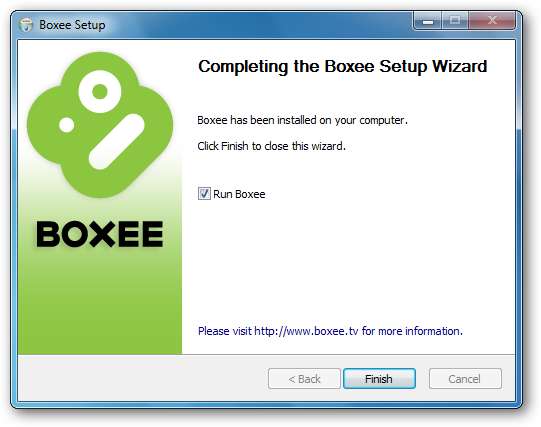
Jos sinulla on Windowsin palomuuri käytössä ja Boxee on ensimmäinen kerta, anna sen käyttää verkkoasi.
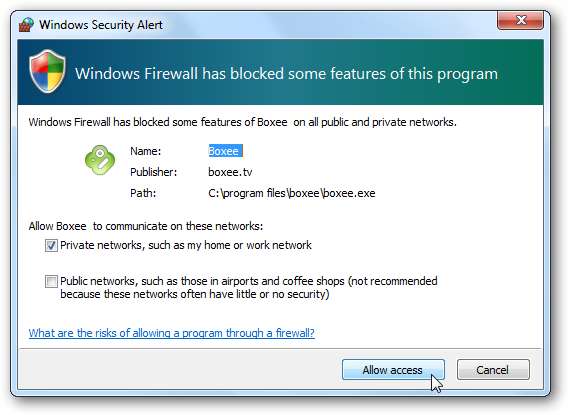
Boxee Integration 1.0
Sulje Windows Media Center, lataa ja asenna Boxee Integration -sovellus. Se on myös yksinkertainen asennus. Ota vain oletukset ja napsauta "Valmis".
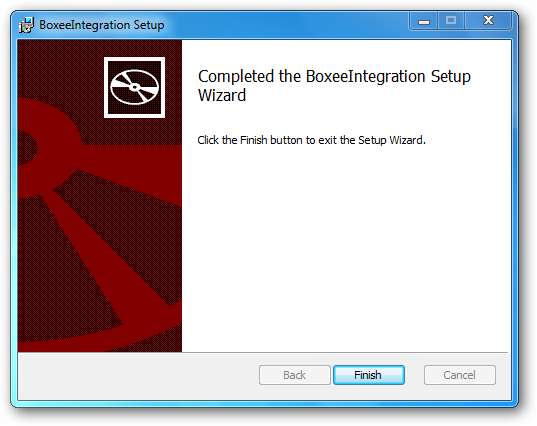
Käynnistä Windows Media Center uudelleen ja näet Boxee-ruudun pääkäyttöliittymässäsi.

Napsauta Boxee-ruutua käynnistääksesi sen. Sinua pyydetään antamaan käyttäjänimesi ja salasanasi. Valitse Muista salasana -vaihtoehto, jos et halua sinun syöttävän kirjautumistunnuksiasi joka kerta.
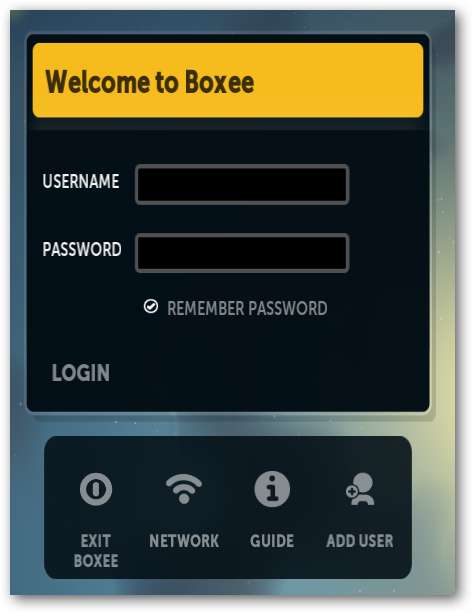
Sinua pyydetään asettamaan näytön kalibrointi. Voit tehdä niin nyt tai napsauttaa Ohita.
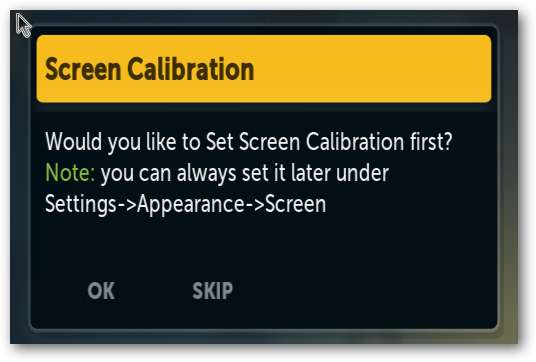
Boxee avautuu koko näytöllä. Täältä voit nauttia Boxee-suosikkisisällöstäsi.
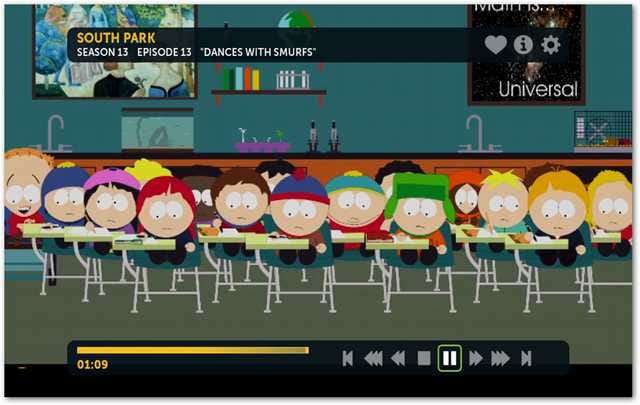
Kun poistut Boxee-palvelusta, Windows Media Center käynnistyy uudelleen koko näytön tilassa. Se ei ole täysin saumaton. Näet työpöydän ja komentoruudun vilkkuvan muutaman sekunnin ajan, ennen kuin Media Center aukeaa.
Johtopäätös
Tämä on loistava tapa saada pääsy joihinkin suosittuihin sovelluksiin, joita ei tällä hetkellä ole Media Centerissä, kuten Pandora, LastFM ja MLB.TV. Valitettavasti Boxee Integration ei toimi laajentimissa. Jos pidät tästä Boxee Integration -sovelluksesta, kannattaa ehkä tarkistaa meidän edellinen artikkeli Hulu-integraatiosta Windows Media Centerissä .
Linkit







